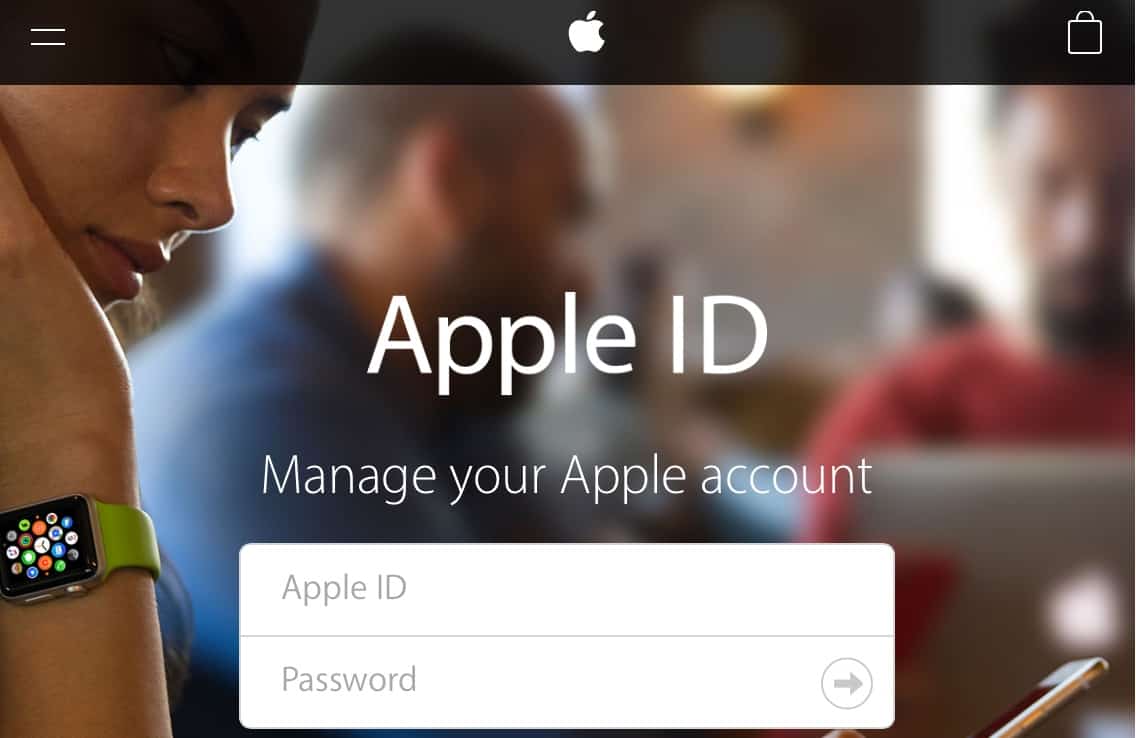Создаем американский Apple ID с устройства. Готовый британский apple id
Британский Apple iD, как его создать и зарегистрировать
Не многие знают, но ассортимент магазина App Store разнится в зависимости от страны. Так, например, в английском App Store приложений представлено куда больше, чем в российском. Впрочем, не стоит завидовать — ведь даже находясь в России всегда можно приобретать программы в британском App Store достаточно лишь завести специальный Apple ID (Эпл Айди). Как это сделать, расскажем в этом материале.

Преимущества британского Apple ID
Доступ к большему числу программ — не единственный бонус регистрации английского Apple ID. Заведя британский идентификатор, вы, кроме того, получите возможность пользоваться опциями, которые российским владельцам iOS-девайсов не доступны. Сюда, в первую очередь стоит отнести iTunes Radio, а также музыкальные сервисы Spotify и Rdio.
Кроме того, ни для кого не секрет, что многие новые сервисы в первую очередь становятся доступны пользователям США и Великобритании, а российским владельцам iOS-девайсов приходится ждать — иногда пару недель, иногда несколько месяцев, а иногда и годы. Если вы заведете себе британский Apple ID, вы избавите себя от томительного ожидания и будете получать доступ к новым «фишкам» ровно в тот же момент, когда он будет открываться для англичан.
Как зарегистрировать британский аккаунт Apple ID?
На самом деле, ничего сложного в данной процедуре нет, особенно если прежде вы уже сталкивались с необходимостью создавать Apple ID, короче говоря, если вы уже располагаете стандартным российским идентификатором iOS-пользователя. Однако не исключаем такую ситуацию, что вы не имеете пока никакого Apple ID и решили сразу завести британский, а не российский аккаунт. Впрочем, наше руководство подойдет и для первого, и для второго случая.
Apple ID посредством iOS-девайса
Вообще есть два метода создать Apple ID — как российский, так и принадлежащий любому другому региону. Вы можете выполнить данную процедуру либо прямо с самого iOS-девайса, а можете обратиться за помощью к программе iTunes. Как вам удобнее, решайте сами, мы расскажем об обоих способах, однако сразу отметим, никакой кардинальной разницы между ними не будет. Таким образом единственный критерий выбора способа регистрации Apple ID — ваше личное удобство. Если у вас в руках iPhone(ну или iPad, iPod) — регистрируйте с него, если же в силу обстоятельств вам ближе «дотянуться» до iTunes, создавайте аккаунт с помощью программы. Впрочем, начнем мы с рассмотрения способа регистрации идентификатора непосредственно с девайса, потому как полагаем, что именно по такому сценарию пользователю пойти проще.
Итак, если персональным идентификатором вы уже владеете, то прежде, чем приступить к инструкции, необходимо выйти из существующего аккаунта, для этого — тапаем приложение App Store, далее вкладку «Подборка», пролистываем ее до самого конца и выбираем строчку Apple ID, жмем «Выйти».

Если же персонального Apple-аккаунта у вас пока нет, то и нет необходимости делать никаких предварительных действий, сразу же переходите к настоящему руководству:

Кстати! Вы можете выбрать и любой другой регион, например, «United States». Тогда вы сможете создать американский аккаунт и у вас появится шанс пользоваться приложением FreeMyApps, которое существует эксклюзивно для США и позволяет некоторые платные приложения из App Store получать бесплатно на определенных условиях.
3В следующем окне соглашаемся с политикой конфиденциальности, нажав «Agree».
4Теперь перед вами появится анкета нового аккаунта — ваша задача всего лишь правильно ее заполнить. Да, как вы понимаете, интерфейс будет английский, но что куда писать понятно интуитивно.
5Верхнее поле — email — тут важно указать настоящий почтовый адрес, к которому вы имеете доступ, потому как именно через него будет осуществляться финальный шаг регистрации аккаунта. Используйте международные, а не российский домены — Gmail, например. 
6Следующие два поля — «Password» и «Verify» — в них указываем дважды пароль аккаунта. Учтите требования, описанные ниже этих полей — 8 символов и более, обязательно одна цифра, одна заглавная и прописная буквы. Кроме того, запрещены пробелы, использование трех идентичных символов подряд и логина Apple ID в качестве пароля, а также пароля, уже примененного вами менее, чем год назад.
7Двигаемся дальше — заполняем раздел «Security Info» известный нам как «Секретные вопросы». Большинство вопросов, предлагаемых в качестве проверочных будут просты и понятны каждому, кто знает английским хотя бы немного, но если вы совсем «ноль» в этом плане, Google-переводчик поможет и перевести вопросы, и правильно составить ответы. Отличный совет — не используйте слишком сложных ответов — иначе вы их просто забудете.
8Следующее поле «Optional rescue email» — тут можно указать резервный почтовый адрес. Это поле необязательно для заполнения, однако мы рекомендуем его заполнить — дополнительная «лазейка» при необходимости восстановления аккаунта Apple никому не повредит.
9Осталось совсем немного — указываем свой день рождения в разделе «Enter your date of birth» , при желании подписываемся на уведомления от iTunes Store и прочие новости Apple, переведя ползунки «Subscrine» в активное положение. Отличный совет! Используйте свою настоящую дату рождения, так как эта информация также может пригодится для восстановления Apple ID. Если вы введете на этом этапе произвольное число, вы его, конечно, вспомнить не сможете.
10Теперь самый ответственный раздел «Billing Information» — здесь указывается платежная информация. Если у вас нет желания закреплять карту за Apple ID, тапайте пункт «None», в противном случае, выбирайте соответствующий пункт, например, «Visa» и указывайте в появившемся окне требуемые данные. 
11Ну и, наконец, потребуется ввести свой адрес и имя. Вот здесь важно учесть особенности английского аккаунта. В графе «Title» указываем «Mr» или «Mrs» (мистер или миссис), в полях «First Name» и «Last Name» вводим свое реальное имя латиницей, например, «Petr Ivanov». В графах указания адреса и телефона нужно ввести какой-то реальный британский адрес с индексом (ZIP), а также реальный номер телефона, так как эти данные подвергаются верификации при проверке заполненной анкеты регистрации аккаунта. Как заполучить настоящий адрес и телефон?Открыть Google Maps и выбрать себе любое желаемое место жительства, а номер телефона «позаимствовать» у какой-нибудь организации.
12Все! Осталось проверить корректность указанных данных, тапнуть «Next» и дождаться на указанный почтовый адрес специального письма от «яблочного» гиганта — в нем будет значится ссылка подтверждения регистрации Apple ID. Если вы заполнили все поля правильно, письмо со ссылкой будет прислано в считанные секунды.
Готово! Как только вы выполните переход по ссылке, ваш британский аккаунт станет реальным, можно вводить его данные в App Store («Настройки»/»iTunes Store, App Store») и пользоваться новыми привилегиями. При желании вернуться к российскому идентификатору, если он у вас был, вам потребуется выйти из британского (как это сделать, мы уже рассказывали) и указать российский аккаунт.
Делаем Apple ID с помощью iTunes
Ну а теперь давайте разберемся, как зарегистрировать английский аккаунт посредством программы iTunes. Тут аналогично — если у вас уже есть Apple ID, и он указан в программе, вам нужно предварительно выйти из аккаунта, кликнув на свое имя и нажав «Выйти» в выпавшем меню, после чего можно приступить к руководству по регистрации.

Если ваш iTunes «чистый», то есть никакого аккаунта в нем не указано, сразу приступаем к нижеуказанным действиям:
1 2
2 3
3 4
4 5
5 6
6 7
7
Как этот аккаунт ввести непосредственно на девайсе вы уже знаете, а вот «закрепить» его за iTunes еще проще, нажмите «Войти» в правом верхнем углу программы и укажите данные аккаунта.
Подытожим
Что ж, как видите, завести британский Apple ID не намного сложнее, чем создать российский — шаги все одинаковые, надо только совсем чуть-чуть разбираться в английском языке, чтобы все прошло успешно. Надеемся, никаких сложностей у вас не возникло, хотя нередко в процессе создания Apple ID, можно «словить» окно ошибки примерно следующего содержания «Account Not In This Store». Расстраиваться и паниковать не стоит, просто попробуйте начать регистрацию аккаунта заново.
Ну и напоследок одно важное замечание — несмотря на все преимущества английского аккаунта, мы рекомендуем также завести российский Apple ID (если у вас его еще нет). Дело в том, что программы и контент в российском App Store и iTunes Store стоит дешевле, нежели в английском или американском. Конечно, если вы хотите скачать приложение, которого в российском магазине нет, тут выбора нет, придется согласиться с более высокой ценой.
Но! Если программа, которую вы хотите загрузить есть и в английском, и в российском App Store, покупать лучше в последнем — обойдется дешевле!
appls.me
Как создать американский Apple ID
Home » iOS » Как создать американский Apple ID
Перед тем как, приступить к созданию американского Apple ID, давайте разберемся что он из себя представляет и для чего он нужен. Если коротко, то Apple ID является аккаунтом, которой необходим для доступа к платформам iTunes и App Store.
Впервые Эппл Айди создается при первичном включении устройства под управлением iOS (iPhone или iPad). Одной из его главных особенностей, является то, что при создании он привязывается к стране. И в зависимости от того, к какой стране он привязан, вам будут доступны те или иные приложения, игры, а также остальной медиаконтент из App Store.
Как зарегистрировать Apple ID
Для регистрации нам понадобиться:
1.Доступ в интернет. Подойдет любое соединение даже 3G ( в идеале конечно Wi-Fi или LTE).
2.Свободный электронный ящик. Необходима электронная почта,которую вы никогда не использовали в App Store.Подойдет любой E-mail, созданный даже в яндексе.
3. Американский адрес и номер телефона. Можно использовать фейковые, если вы не хотите скачивать бесплатные утилиты. Ниже будут приведены примеры фейковых американских адресов.
Теперь пришло время приступить к созданию Американского Apple ID.
Создание Apple ID в несколько шагов
Шаг 1. Запустите приложение App Store
Шаг 2. Нажмите на значок учетной записи.
Шаг 3. В нем вы увидите информацию об аккаунте. Внизу будет кнопка Выход, нажмите на нее.Вас выкинет в меню авторизации.
Шаг 4. Выйдите из окна авторизации, нажав на кнопку «Готово»
Шаг 5.Выберите любое бесплатное приложение и нажмите на него.
Шаг 6. В приложение нажмите на кнопку «Загрузить»
Шаг 7. В появившемся окне нажмите «Создать Apple ID»
Шаг 8. Введите электронную почту, которая ранее не использовалась в App Store, придумайте пароль для Apple ID ( при этом пароль должен состоять из 8 символов и содержать хотя бы одну заглавную букву). И самое главное выберите страну — Соединенные Штаты. Примите положения и условия. Затем нажмите Далее

Шаг 9. В следующем окне заполните информацию о себе, указав обращение к себе, имя, фамилию, дату рождения, а также выберите 3 секретных вопроса и ответы на них. Затем нажмите Далее.
Шаг 10. В следующем окне вас попросят заполнить платежную информацию. В поле способ оплаты если у вас нет американской карты,, выберите пункт None. если у вас такого варианта нет, значит вы создаете Apple ID не через бесплатное приложение. Далее заполняем свои и данные, можно написать фейковые, но тогда у вас не будет возможности скачивать платные приложения, восстановить аккаунт в случае потери телефона. 
Единственное, что должно быть правдивым, это город, район-штат, индекс. Примеры приведу ниже. Заполняйте поля и нажимайте далее
Если все прошло удачно, то вам на почту придет письмо с подтверждением.
А теперь, как и обещал, примеры адресов и индексов.

На этом у меня все, теперь вы знаете как создать американский Apple ID.
gurugadgets.ru
Free Apple Id applebut.com

Всем привет!Это бесплатный аккаунт Apple Id, пользоваться им может каждый желающий.Нет необходимости ставить jailbreak на iOS устройство, взламывать приложения и игры, производить другие не нужные манипуляции.Все предельно просто, удобно и безопасно, потому что скачивание происходит прямо с официального магазина App Store.
Для тех, кто переживает по поводу того, что введя чужие логин и пароль, кто-то сможет их удаленно заблокировать, и вымогать деньги — не волнуйтесь. Получить доступ к чужому устройству можно только, если данные (логин и пароль) введены в iCloud, а не (как в нашем случае) в магазин приложений AppStore.
Чтобы воспользоваться бесплатным Apple ID вводим:
Логин: [email protected]
Пароль: AppleBut3456
Краткая инструкция как пользоваться Общим Аккаунтом:
- Заходим в «Настройки»
- Выбираем «iTunes Store и App Store»
- В строке Apple ID вводим наш логин и пароль.

- Заходим в приложение App Store
- В меню выбираем «Updates»
- Переходим в «Purchased»
- Выбираем в «Family Purchases» — APPLEBUT

- Выбираем нужное приложение или игру, качаем себе на устройство.
В целях безопасности пароль будет периодически меняться, так что если при обновлении не подходит пароль, загляните на эту страницу и скопируйте новый.
applebut.com
Как зарегистрировать американский Apple ID бесплатно и без карты
Apple предоставляет доступ к своим сервисам и магазинам во множестве стран мира, но их список, а также количество контента в каждой стране отличается. В России, Украине и других странах СНГ вы можете свободно покупать приложения, фильмы и музыку, пользоваться большинством сервисов Apple, но все же не всеми. У штатовского Apple ID по-прежнему есть преимущества над региональными. В этой статье мы рассмотрим их, а также расскажем как бесплатно завести американский аккаунт и использовать ваши Apple-устройства по-максимуму.
Для чего нужен US Apple ID
Конечно, самым главным преимуществом штатовского аккаунта является доступ к американскому App Store, в котором приложения и игры появляются раньше, да и ассортимент более широкий, включая эксклюзивы, недоступные в нашей стране. Помимо этого есть еще iTunes Radio и другие музыкальные сервисы вроде Spotify, Rdio, не работающие на территории РФ (ограничение можно обойти через прокси, но без приложений вам никак не обойтись, а они есть только в US App Store). Также сюда можно отнести возможность бесплатной установки платных приложений для iPhone, iPad и Mac через сервис FreeMyApps, работающий только с американским App Store.
Что касается покупки другого цифрового контента — например, музыки и фильмов — то штатовский Apple ID будет хуже, поскольку цены в нем выше, чем в том же российском. Учитывайте это, если покупаете контент в iTunes Store.
Как зарегистрировать US Apple ID
В регистрации, по сути, нет ничего сложного и ее легко можно произвести как с компьютера, так и прямо с iOS-устройства. Какой способ будет удобнее вам — выбирайте сами, мы расскажем об обоих.
Регистрация Apple ID с компьютера
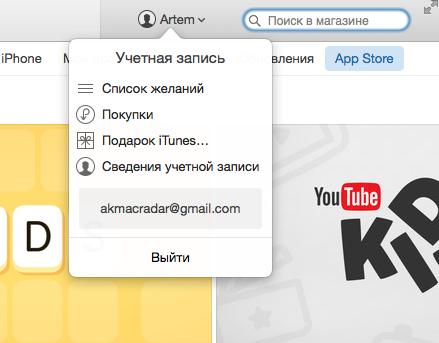
Открываем iTunes и выходим из вашего существующего аккаунта, если он вас есть.
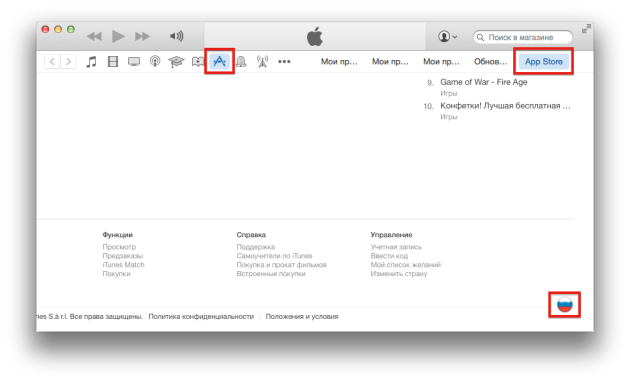
Выбираем категорию «Приложения» и переходим в раздел App Store. Теперь листаем вниз до самого конца и кликаем по флажку.
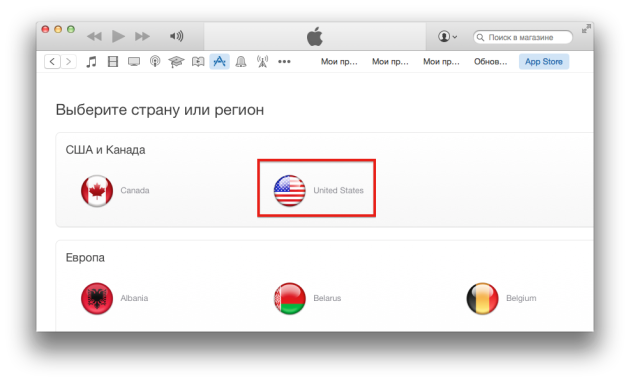
Указываем регион США. Он заботливо расположен прямо перед глазами.
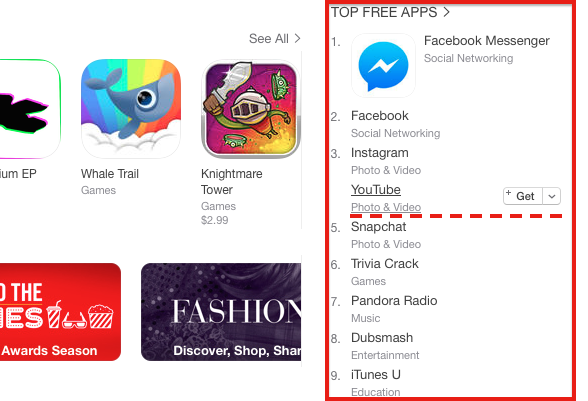
Смотрим в боковое меню справа и находим там любое бесплатное приложение. Возьмем для примера YouTube.
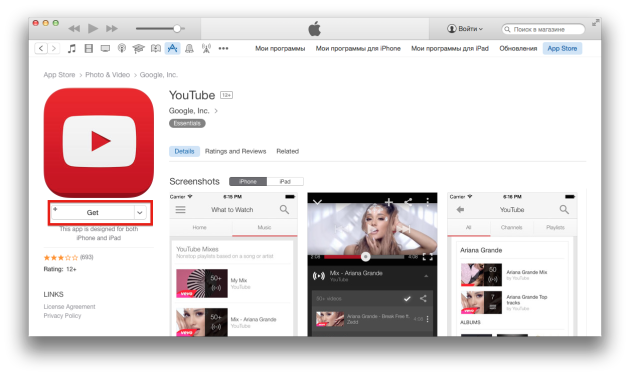
На странице приложения жмем кнопочку Get.
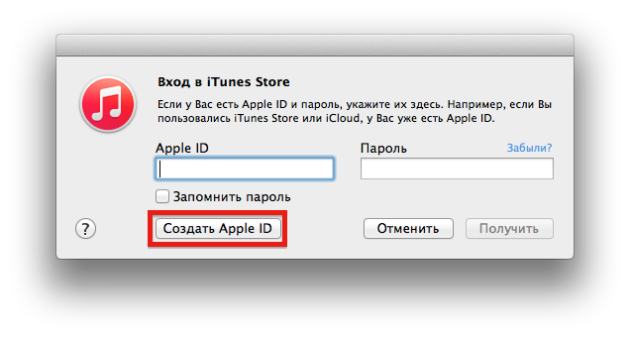
Во всплывающем окошке с вводом логина и пароля выбираем вариант «Создать Apple ID».
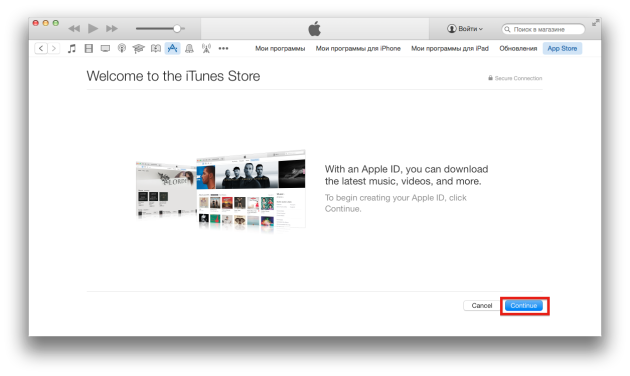
На экране приглашения жмем Continue.
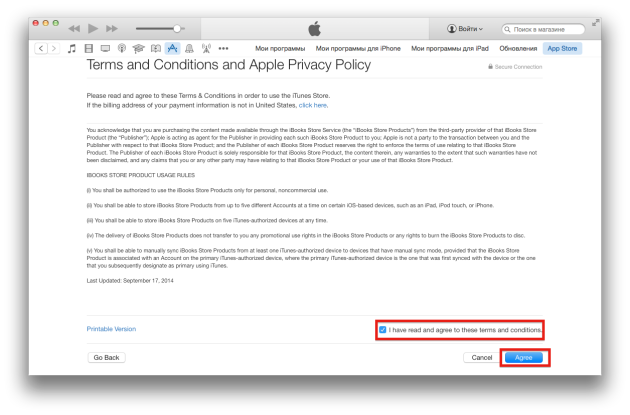
Далее принимаем лицензионное соглашение, поставив галочку и нажав кнопку Agree.
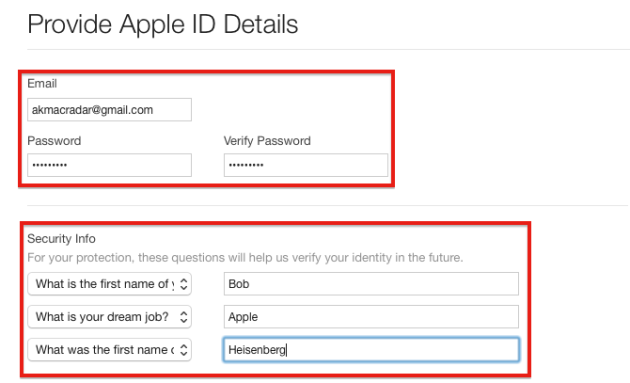
Теперь нужно ввести необходимые данные:
- Email — лучше не использовать российские домены, а выбрать, например, Gmail.
- Password — одной заглавной буквы и цифры теперь недостаточно, не забудьте поставить в вашем пароле какой-нибудь спецсимвол.
- Security Info — выбираем секретные вопросы и указываем ответы на них (это важно, в дальнейшем они будут использоваться для восстановления пароля).
- Date of birth — дата рождения (лучше указывайте свою, чтобы не забыть, она тоже используется для восстановления пароля).
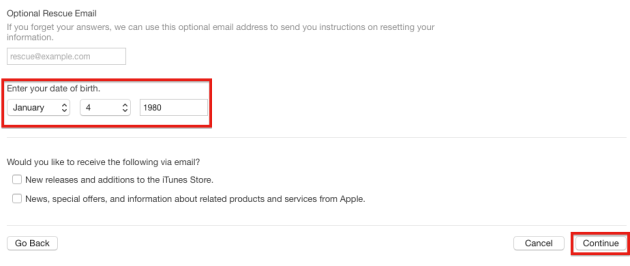
Снимаем галочки с подписок на рассылки, если они не нужны и нажимаем кнопку Continue.
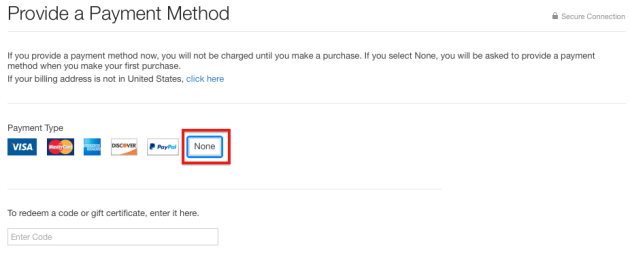
Указываем способ оплаты, в нашем случае выбираем None.
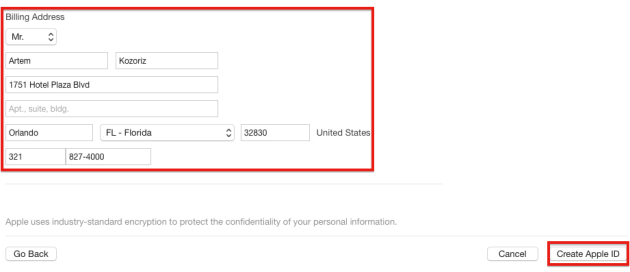
Теперь нужно указать ваше имя и фамилию, а также реальный американский адрес и телефон. Рекомендую выбрать штат Флорида, поскольку в нем нет налога на покупки в App Store (в некоторых других штатах он есть).
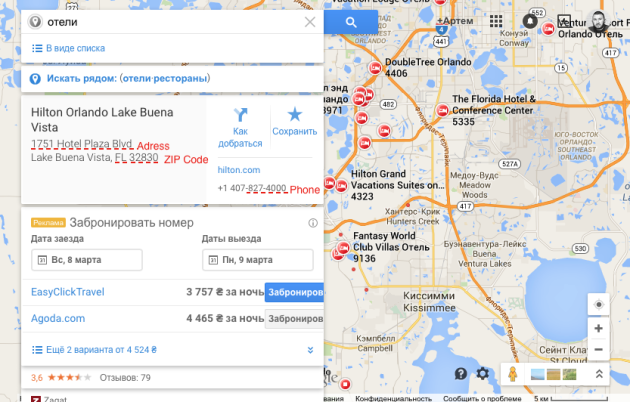
Проще всего использовать адрес какого-либо общественного учреждения или отеля, который легко найти через Google Maps. Нам нужны:
- Street — улица с выбранным зданием, см. скриншот.
- City — город, в моем примере Orlando.
- State — штат, у меня FL — Florida.
- Zip Code — индекс, для Флориды — 32830.
- Area code — код города, для Орландо — 321.
- Phone — телефонный номер (нам нужны только последние 7 цифр).
Остается только проверить данные и нажать кнопку Create Apple ID.
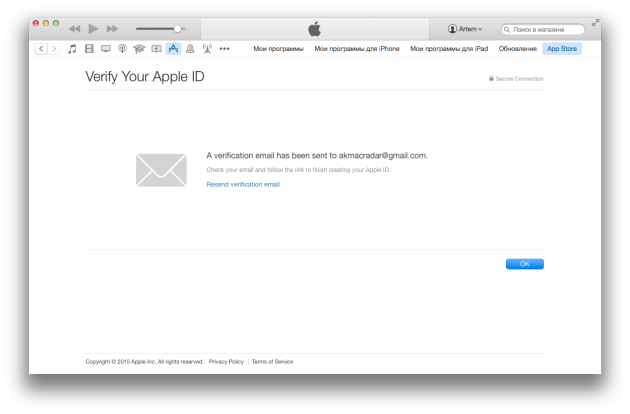
Если всё введено верно, то вы увидите экран верификации, который изменится после подтверждения вашего email.
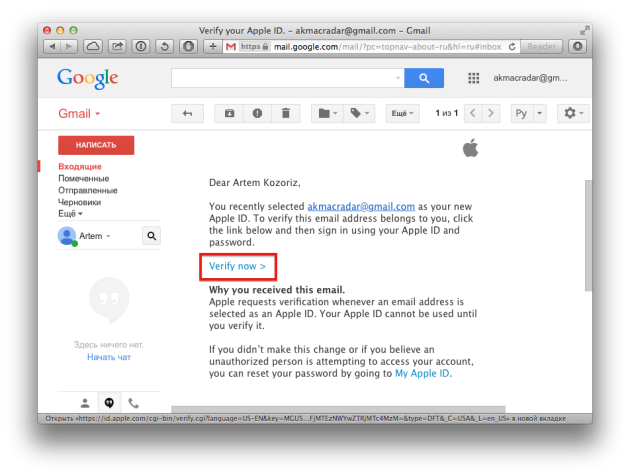
Проверям ящик, который указывали при регистрации, на него должно прийти письмо от Apple со ссылкой на активацию аккаунта. Переходим по ней.
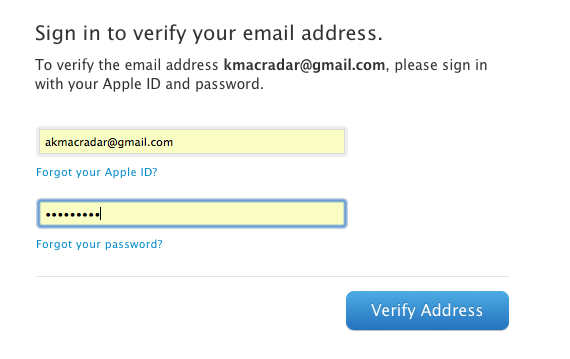
Входим в Apple ID, используя ваш логин и пароль.
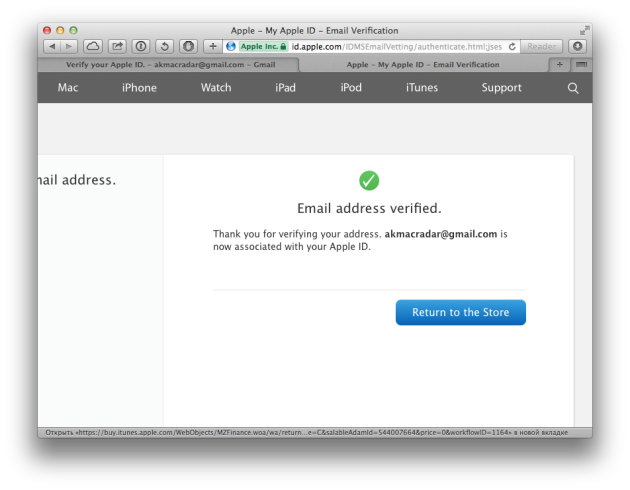
Всё, ваш email верифицирован. Принимайте поздравления, теперь у вас есть американский Apple ID!
Регистрация Apple ID с iOS-устройства
Завести Apple ID с помощью iOS-устройства также легко, как и с компьютера. Все шаги полностью аналогичны.
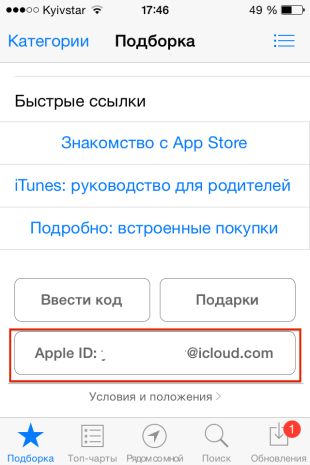
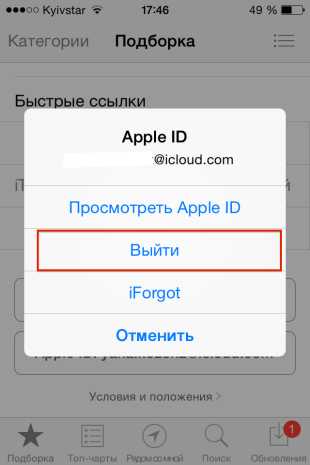
Открываем App Store и выходим из вашего существующего аккаунта. На вкладке «Подборка» листаем в самый низ и нажав на логин выбираем «Выйти».
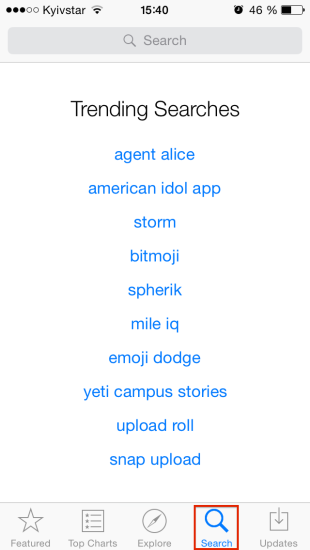
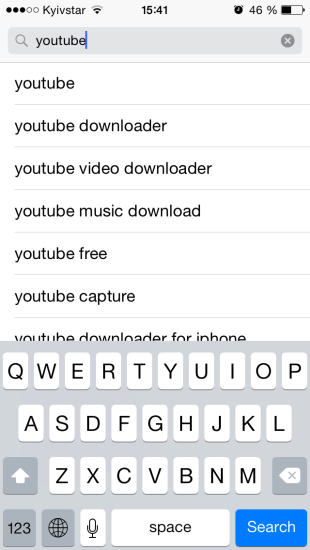
Теперь переходим на вкладку поиска. Находим любое бесплатное приложение. Я опять буду использовать YouTube.
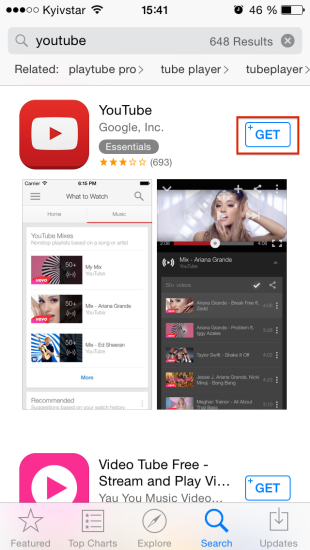
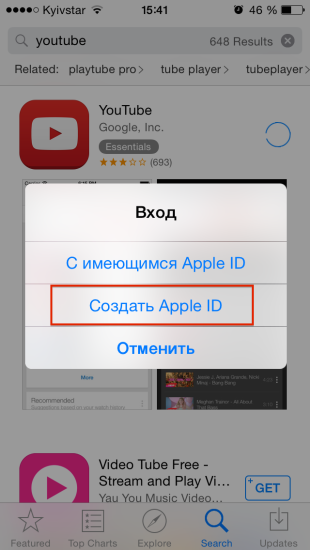
Жмем кнопочку Get. Во всплывающем меню выбираем «Создать Apple ID».
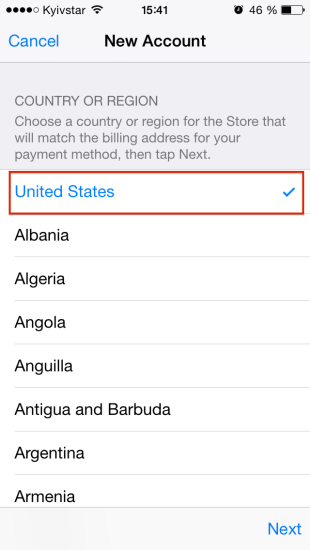
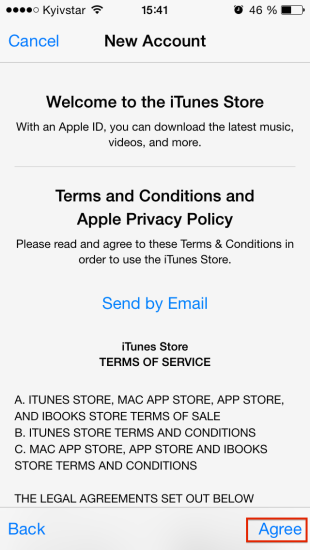
Теперь нужно выбрать страну. Галочка уже будет стоять на United States. Принимаем лицензионное соглашение, нажав кнопку Agree.
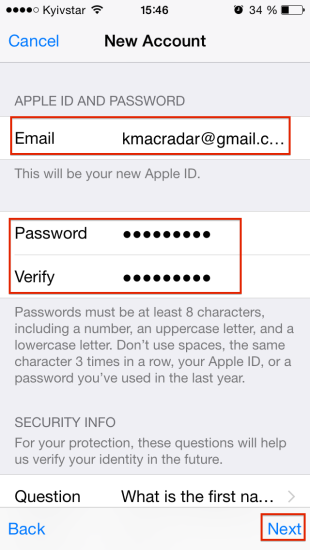
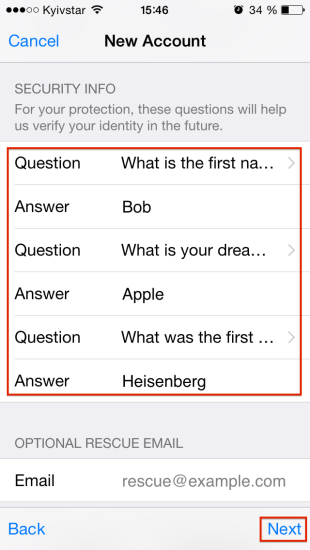
Вводим регистрационные данные:
- Email — лучше не использовать российские домены, а выбрать, например Gmail.
- Password — одной заглавной буквы и цифры теперь недостаточно, не забудьте поставить в вашем пароле какой-нибудь спецсимвол.
- Security Info — выбираем секретные вопросы и указываем ответы на них (это важно, в будущем они будут использоваться для восстановления пароля).
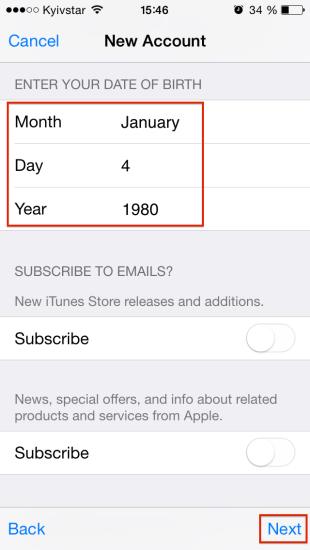
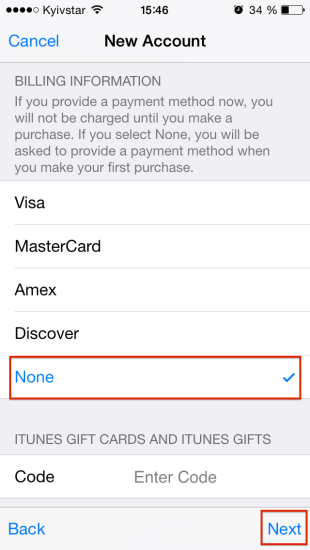
Теперь нужно указать дату рождения. Лучше поставить свою, чтобы не забыть, поскольку она тоже используется для восстановления пароля. В разделе Billing information выбираем способ оплаты None и жмем Next.
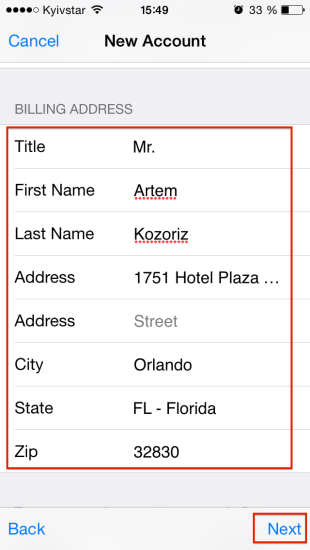
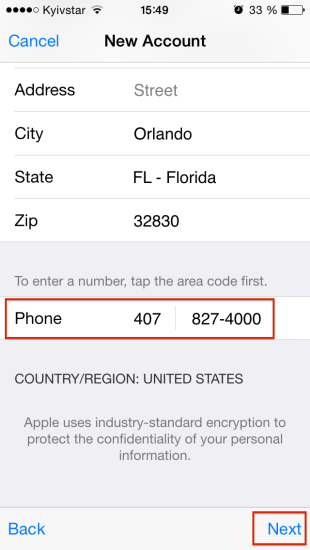
Вводим реальный штатовский адрес и телефон. Используем Google Maps и находим любой отель, лучше во Флориде, так как в этом штате нет налога на покупки в App Store. Нам нужна следующая информация:
- Street — улица с выбранным зданием.
- City — город, в моем примере Orlando.
- State — штат, у меня FL — Florida.
- Zip Code — индекс, для Флориды — 32830.
- Area code — код города, для Орландо — 321.
- Phone — телефонный номер (обратите внимание, что здесь нужны 10 последних цифр)
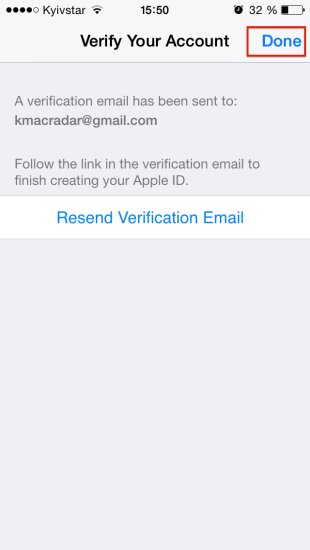
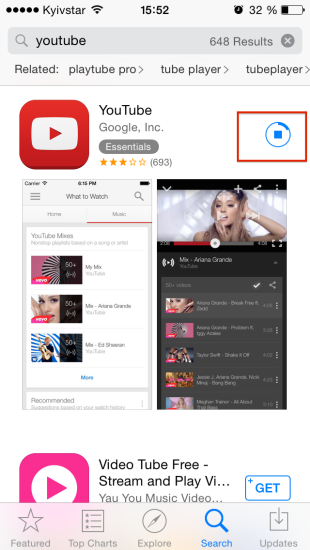
После этого вы окажетесь на экране верификации. Теперь проверяем почту и переходим по ссылке из письма Apple, чтобы верифицировать email. Вот и всё. Начнется загрузка нашего приложения, что означает успешное создание Apple ID. Поздравляю!
Читайте также: 3 способа пополнить баланс американского Apple ID
lifehacker.ru
Как зарегистрировать немецкий Apple iD бесплатно и без карты
iOS – мобильная операционная система, которая пользуется бешеной популярностью во всем мире. В App Store есть тысячи игр и приложений на любой вкус. Но зачастую можно встретить ситуацию, когда приложение доступно лишь в какой-то определенной стране или же попросту недоступно в вашей. Например, Новая Зеландия – страна, в которой приложения выходят раньше всего. Ждать официального релиза не хочется, особенно когда ты понимаешь, что можно скачать приложение уже здесь и сейчас. Абсолютно бесплатно и без карты можно сменить свой эпл айди на другую страну и регион!

Преимущества:
Как мы уже говорили, основным преимуществом иностранного аккаунта – доступ к App Store и приложениям в нем, которые недоступны на территории Российской Федерации. В той же Европе ассортимент гораздо выше и больше, а некоторые приложения и игры появляются гораздо раньше.
Так как же зарегистрировать, например, немецкий Apple iD, чтобы получить доступ к большему количеству приложений?
Как создать новый Apple iD
Скорее всего у вас уже есть свой Apple iD, который привязан к российскому региону. Если же его нет, то создается он в несколько простых действий буквально за 5 минут. Всегда лучше иметь отечественный вариант. Чтобы его создать зайдите в «Настройки», включите вкладку «iTunes Store, App Store», нажмите «Создать новый Apple iD» и делайте все так, как говорит вам сам Apple в своей инструкции.
Напоминаем, что этот способ подходит для создания Apple iD любого другого региона, будь то Германия или же США (Именно в нем приложения и игры появляются раньше всего. Кроме США можно также выделить Австралию и Новую Зеландию)
Как создать новый Apple iD с iPhone/iPad
В первую очередь открывается основная страница магазина приложений Apple – App Store. Пролистываем в самый низ. В левом нижнем углу вы увидите вашу электронную почту. На нее уже зарегистрирован ваш прежний iD. Если же нет, то создайте новый с привязкой к вашему региону, это не займет много времени.
Итак, нажав на него вы обнаружите несколько возможных вариантов, среди которых «Просмотреть Apple iD», ее и выбираем.

После этого вы увидите «Просмотреть Apple iD», на который и надо нажать.

В новом окне вы увидите вкладку «Страна/регион». Выбираем его.

Теперь выберите «Изменить страну или регион».

В данном окне надо определиться iD какого региона вы хотите получить. Как мы уже говорили, недоступные или же новые приложения и игры чаще всего появляются в магазинах Новой Зеландии, Австралии или же США. Поэтому мы скорее рекомендуем их, как самые стабильные и популярные.

Далее нажимайте «Agree» или по-нашему «Принять».

Дальше идет сложный пункт. Если вам требуются только бесплатные приложения, то, если вам повезет, то следующий пункт пройдет безболезненно (Может не повести в зависимости от региона и вашей карточки, которая может не поддерживаться в стране). Если нет, то придется ввести данные своей карточки. Возможно, Apple примет ее. Если же вам ничего из этого не нужно, то смело жмем «None».

Дальше начните заполнять поля под «Billing Address». В можете заполнять как на английском языке, так и на ином иностранном языке того региона, который вы выбрали. Не беспокойтесь, проверять данные никто не будет, поэтому далее расскажем способ как заполнить так, чтобы Apple пропустил.
Проще и лучше всего использовать адрес отеля, больницы или же какого-то городского учреждения. Очень просто найти их через Google Maps. Итак, вы увидите следующее:
- Street — улица и номер здания, легко найти в Google Maps;
- City — город, в котором вы нашли улицу;
- State (если вы выбрали США) — просто пишете штат, в котором находится выбранный город. Важно, чтобы все совпадало;.
- Zip Code — индекс выбранного города.
- Area code — код выбранного города.
- Phone — Вам потребуется последние 7 цифр телефона, которые вы легко сможете найти на сайте того же выбранного отеля или же иного учреждения.
Все, что вам остается – нажать «Create Apple ID».
Ваш новый и свеженький эпл айди готов! Регистрация не заняла и 10 минут, если все сделать правильно и с первого раза.
После надписи «Your Apple ID is now ready to use with the iTunes Store» (может меняться в зависимости от выбранного региона и страны) нажимаете «Done» и готово!

Не всегда все может пойти гладко и App Store может ругаться на вас на каком-либо этапе. В качестве результата по итогу вы можете увидеть надпись «Account Not In This Store». Не волнуйтесь! Просто пройдите процедуру второй раз и следуйте инструкциям более внимательно.

Недостатки
В качестве недостатка можем выделить сложность создания с некоторыми странами. App Store зачастую живет своей жизнью и иногда, например, графы «None» не будет. Ничего страшного, просто попробуйте с другого устройства или через некоторое время. Также можем порекомендовать создать абсолютно новый Apple iD в вашем регионе, и уже с него создавать для другой страны. Ведь это гораздо удобнее, когда у вас есть сразу два. С одного вы можете покупать основные приложения, а с другого качать те, которые недоступны у нас!
appls.me
Как создать американский Apple ID
Перед тем как создать американский apple id, предлагаю разобраться что это такой и с чего его едят. Итак, Эпл айди – это грубо говоря аккаунт, который используется для доступа к платформе Айтюнс, Эппл Стор.
Первый раз Эппл Айди создается при первом включении устройства под управлением IOS( смартфона или планшета). Также он имеет одну очень важную особенность – привязывается к стране и в зависимости от нее, вам предоставляется соответствующий перечень различных утилит, игр и другого медиаконтента в Апп Стор устройства.
Каждый может создавать несколько Айди в различных странах. Но также стоит отметить, что такая особенность позволяет полностью контролировать ваше устройство и в случаи пропажи, вы легко сможете заблокировать аккаунт, и как следствие злоумышленник не сможет воспользоваться вашей личной информацией.
Как зарегистрировать айди
Для регистрации нам понадобиться:
- Доступ к интернету. Маст хев, без него у нас ничего не получиться. Смартфон должен быть подключен к интернету либо через WIFi, 3g, 4g, Lte. Кстати в некоторых городах даже нет 3g, это так, к слову.
- Свободная электронная почта. Нужен E-mail, который никогда не использовался в Эпл Сторе. Зарегистрировать почту можно на любом хостинге, будь-то российский яндекс либо европейский гугл.
- Американский адрес и номер телефона. Можно использовать фейковые, если вы не хотите скачивать бесплатные утилиты. Ниже будут приведены примеры фейковых американских адресов.
Ну что, готовы приступить к созданию? Запаситесь терпением и погнали.
Создание Apple ID в несколько шагов
Убедитесь, что на вашем гаджете установлена стандартная программа Эпп Сторе. Теперь заходите в приложение, скрольте вниз, там должны увидеть текущий айди – если конечно вы входили в него. Жмакайте на него и на пунктик Выход(на англ. Sign out). Но если вы не заходили в аккаунт, то данный шаг можно пропустить.
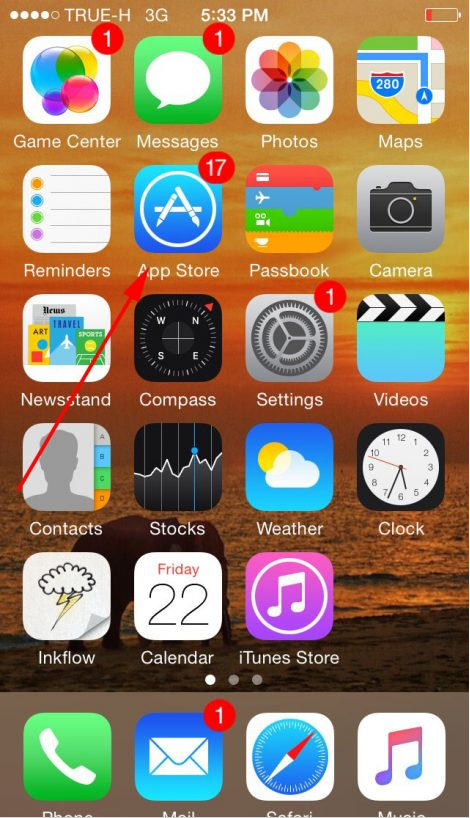
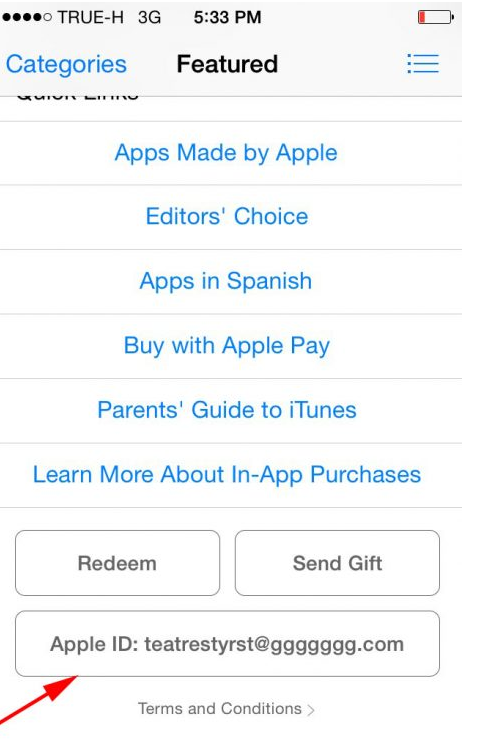 Теперь найдите в Эпп Сторе любое бесплатное приложение и кликните «Получить( на англ. Get) и потом на Установить( на англ. Install). Поидее должно появится окошко, в котором предлагается завести новый айди, если оно не появилось – попробуйте снова. Итак, если оно все же появилось, то кликаем на Create new apple ID( на рус. Создать новый айди).
Теперь найдите в Эпп Сторе любое бесплатное приложение и кликните «Получить( на англ. Get) и потом на Установить( на англ. Install). Поидее должно появится окошко, в котором предлагается завести новый айди, если оно не появилось – попробуйте снова. Итак, если оно все же появилось, то кликаем на Create new apple ID( на рус. Создать новый айди).
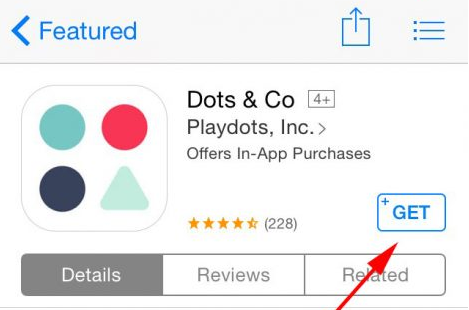
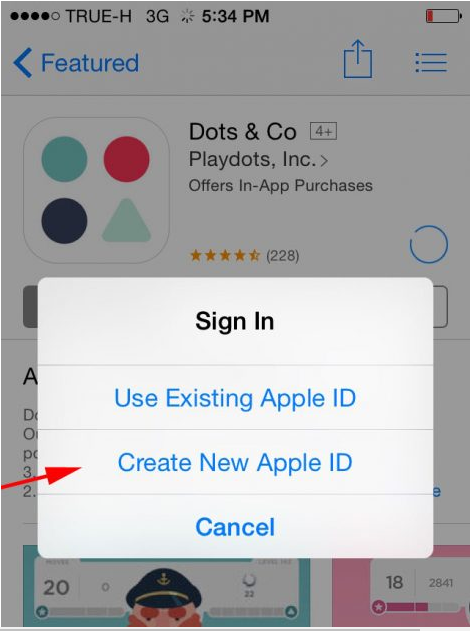 Далее выбираем страну, у нас это USA и жмем далее(на англ. Next). Читайте лицензионное соглашение и принимайте его( жмите Agree).Молодцы, вы на верном пути.
Далее выбираем страну, у нас это USA и жмем далее(на англ. Next). Читайте лицензионное соглашение и принимайте его( жмите Agree).Молодцы, вы на верном пути.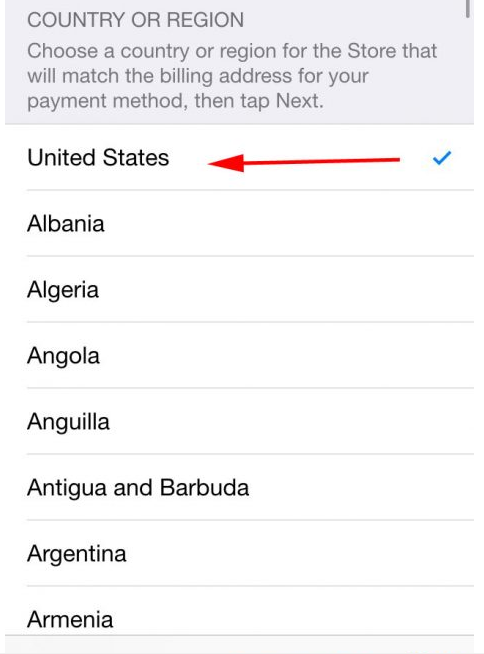 Теперь нужно ввести новую электронную почту , которую создали заранее и желаемый пароль. Главное требование к паролю таково, что он должен иметь хотя бы 8 символов с 2 буквами( строчную, заглавную) – в целях безопасности, ведь такой пароль сложнее будет взломать, чем например qwerty. Если фантазия не позволяет, можно воспользоваться генератором паролей.
Теперь нужно ввести новую электронную почту , которую создали заранее и желаемый пароль. Главное требование к паролю таково, что он должен иметь хотя бы 8 символов с 2 буквами( строчную, заглавную) – в целях безопасности, ведь такой пароль сложнее будет взломать, чем например qwerty. Если фантазия не позволяет, можно воспользоваться генератором паролей.
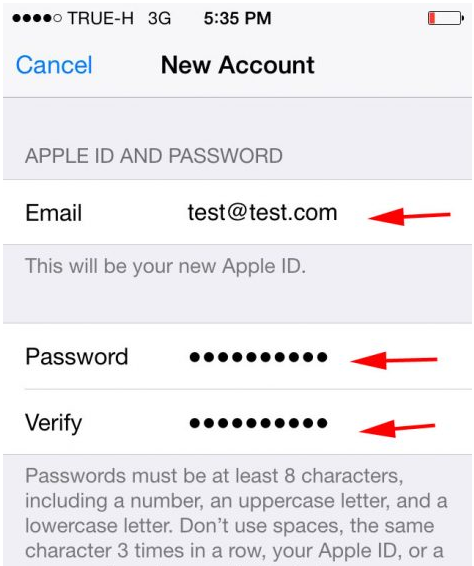 Также нужно ввести запасную электронную почту, которая будет использоваться для восстановления аккаунта, поставить секретный вопрос, вписать дату рождения и затем нажать кнопку далее. Осталось еще немного.
Также нужно ввести запасную электронную почту, которая будет использоваться для восстановления аккаунта, поставить секретный вопрос, вписать дату рождения и затем нажать кнопку далее. Осталось еще немного.
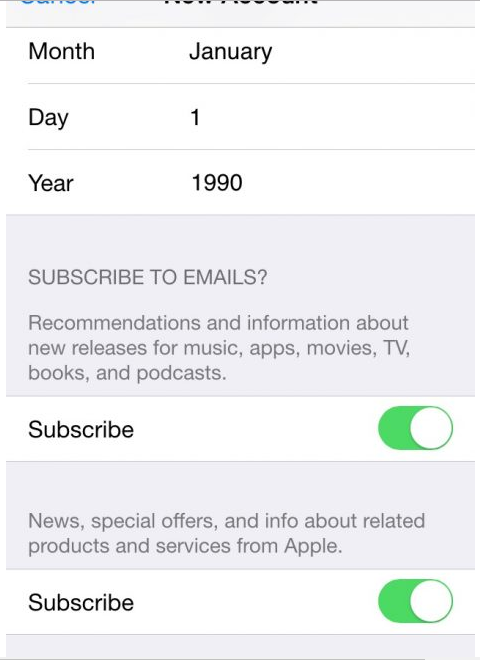 Если все введено правильно, вас перенесет на страницу, в которую нужно вписать оставшуюся информацию. В блоке «Платежная информация», жмите нет(англ. – none). Если у вас не появилось данное слово, то скорее всего вы регистрируетесь не через бесплатное приложение, вернитесь назад и повторите все сначала.
Если все введено правильно, вас перенесет на страницу, в которую нужно вписать оставшуюся информацию. В блоке «Платежная информация», жмите нет(англ. – none). Если у вас не появилось данное слово, то скорее всего вы регистрируетесь не через бесплатное приложение, вернитесь назад и повторите все сначала.
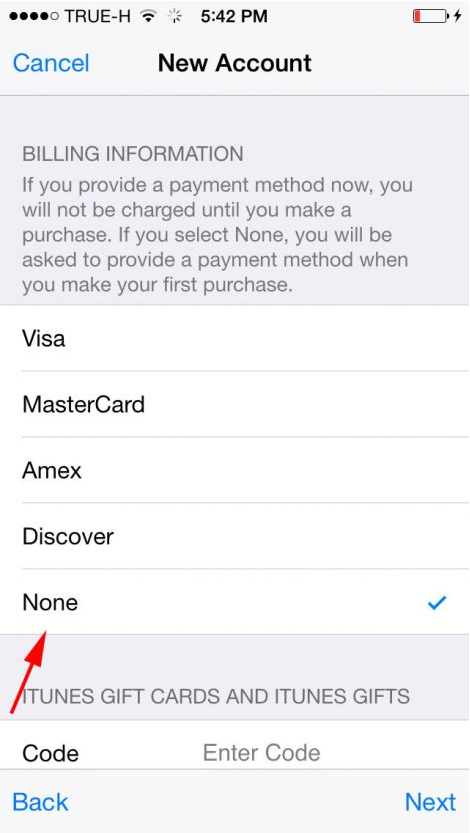 Скролим дальше, пишем свои данные, можно фейковые, но тогда у вас не будет возможности скачивать платные приложения, восстановить аккаунт в случае потери телефона. Запомните пароль от основной, резервной электронной почты.
Скролим дальше, пишем свои данные, можно фейковые, но тогда у вас не будет возможности скачивать платные приложения, восстановить аккаунт в случае потери телефона. Запомните пароль от основной, резервной электронной почты.
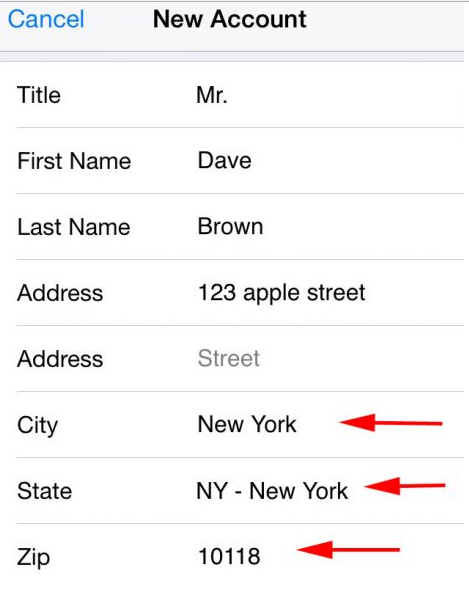 Единственное, что должно быть правдивым, это город, район-штат, индекс. Примеры наведу ниже. Заполняйте поля и нажимайте далее.
Единственное, что должно быть правдивым, это город, район-штат, индекс. Примеры наведу ниже. Заполняйте поля и нажимайте далее.
Если все прошло удачно, то вам на почту придет письмо с подтверждением.
А теперь, как и обещал, примеры адресов и индексов.
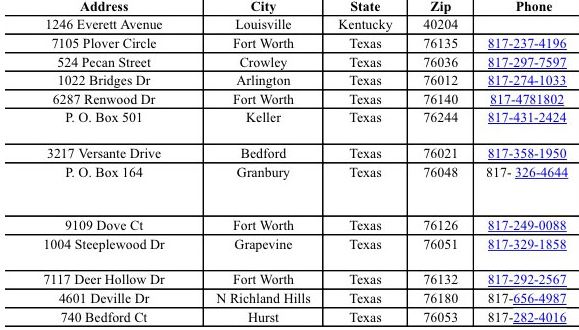 На этом у меня все, теперь вы знаете как создать американский Apple ID.
На этом у меня все, теперь вы знаете как создать американский Apple ID.
ioska.ru
как создать английский apple id ~ KOMP-REVIEW.RU
Ваш 1-ый ассистент
Как создать американский Apple ID на iPhone или iPad

В Apple Store существует огромное количество приложений, но часть из их доступна исключительно в нескольких странах, одна из их это США. Это не означает, что пора собирать чемодан, все решается до боли просто – нужно зарегистрировать южноамериканский Apple ID, в этой статье я расскажу как это сделать.
Что такое Apple ID и зачем он нужен
Если кратко, то Apple ID (Эпл Айди) – это учетная запись, применяемая для входа в iTunes и Apple Store.
Впервые Apple ID создается во время первого включения телефона или планшета.
Каждый Эпл Айди привязан к стране и в зависимости от нее вы видите список программ, приложений, фильмов и т.п. в App Store вашего устройства.
У каждого есть возможность создать несколько Эпл Айди в разных странах.
Что необходимо для регистрации Apple ID
В моем примере я покажу, как зарегистрировать учетную запись в США и вот что необходимо подготовить для начал:
- Интернет. Вы должны быть подключены к интернету через Wi-Fi, 3G, 4G или LTE.
- E-mail. Для регистрации понадобится новый рабочий электронный адрес, который раньше не использовался в Apple Store. Его можно зарегистрировать на любом сайте, будь то русский или зарубежный, например: yandex.ru, google.com.
- Адрес и телефон в США. Он может быть не настоящий, если вы используете его для скачивания бесплатных приложений. Примеры американских адресов я оставлю ниже.
Давайте теперь пройдет процесс регистрации по шагам на нашем iPhone или iPad.
Создаем американский Apple ID по шагам
На вашем устройстве должно быть установлено стандартное приложение App Store.
 Создаем американский Apple ID по шагам
Создаем американский Apple ID по шагам
Заходим в приложение и листаем в самый низ экрана, там вы увидите ваш текущий Apple ID, если вы входили в него ранее.
 Заходим в приложение
Заходим в приложение
Нажмите на него, а затем на «Выход» или по-англ. «Sign Out». Если вы не входили в учетную запись ранее, то можете пропустить этот шаг.
Читайте так же
 «Выход» или по-англ. «Sing Out»
«Выход» или по-англ. «Sing Out»
Далее найдите любое бесплатное приложение в App Store и нажмите на «Get» или по-англ. «Загрузить», после на «Установить» или по-англ. «Install».
 Найдите любое бесплатное приложение
Найдите любое бесплатное приложение 
Как создать американский Apple ID (USA) или изменить страну аккаунта
Как создать Apple ID USA без карты, как слушать iTunes radio. Подробнее: apple—id-usa/ Как сделать .
Как зарегистрировать американский apple id на iOS, iPhone, iPad
Как зарегистрировать apple id на iOS, iPhone, iPad В этом видео вы .
На экране появится диалоговое окно с предложением создать новую учетную запись или воспользоваться уже созданной, выбирайте «Создать новый Apple ID» или по-англ. «Create New Apple ID».
 Создать новую учетную запись
Создать новую учетную запись
На следующей странице выбираем страну, в нашем случае United States или США и нажимаем «Далее» или по-англ. «Next».
 Выбираем страну
Выбираем страну
Соглашаемся с лицензионным соглашением.


Теперь необходимо ввести ваш новый e-mail, который вы должны были ранее создать и любой пароль. Пароль должен содержать минимум 8 символов включая 2-е буквы, строчную (маленькую) и заглавную (большую).
 Новый e-mail
Новый e-mail
Также на этой странице необходимо вести резервный e-mail, он будет использоваться для восстановления аккаунта, выбрать секретные вопросы с ответами, ввести дату рождения, после чего нажать «далее».
 Необходимо заполнить оставшиеся данные
Необходимо заполнить оставшиеся данные
Если все было правильно, то вы попадете на новую страницу, где необходимо заполнить оставшиеся данные.
В поле платежная информация нужно выбрать «Нет» или по–англ. «None».
 Платежная информация
Платежная информация
Читайте так же
Если у вас нет этого слова, то вероятнее всего вы начали регистрацию не через бесплатное приложение, вернитесь назад и начните сначала.
 Платежная информация
Платежная информация
Листаем ниже и вводим наши данные, они могут быть не настоящими, но в этом случае вы не сможете скачать платные приложения, а также восстановить аккаунт в случае утраты контроля над ним. Поэтому не теряйте пароль от вашего основного и резервного почтового ящика.
Имя, Фамилия, Телефон и первые две строчки адреса могут быть выдуманными. Город, Штат, Индекс нужно вводить реальные, если у вас их нет, то примеры я оставлю ниже. Заполнив, нажимаем «далее».
 Имя, Фамилия, Телефон
Имя, Фамилия, Телефон
Это был предпоследний шаг, если вы его прошли удачно, то на экране увидите примерно такое сообщение как на скриншоте ниже.
 Предпоследний шаг
Предпоследний шаг
На ваш электронный адрес придет уведомление с ссылкой для подтверждения аккаунта. Зайдите в письмо и перейдите посылке. Вы попадете на сайт Apple, где необходимо вести e-mail и пароль к вашему новому Apple ID.
 Уведомление с ссылкой
Уведомление с ссылкой
Войдя в аккаунт вы завершите регистрацию, а значит, сможете скачивать новые бесплатные приложения доступные гражданам США.
Скачав необходимые приложения, можно выйти из учетной записи и войти в прежнюю.
Для тех, кто ничего не понял, советую посмотреть видео инструкцию ниже.
Примеры американских адресов с индексом
Если вы не смогли самостоятельно найти адрес в США, то воспользуйтесь одним из списка ниже.

Как создать американский эпл айди без кредитной карты на iPhone и iPad
На все вопросы готов ответить в комментариях.
Читайте так же
komp-review.ru